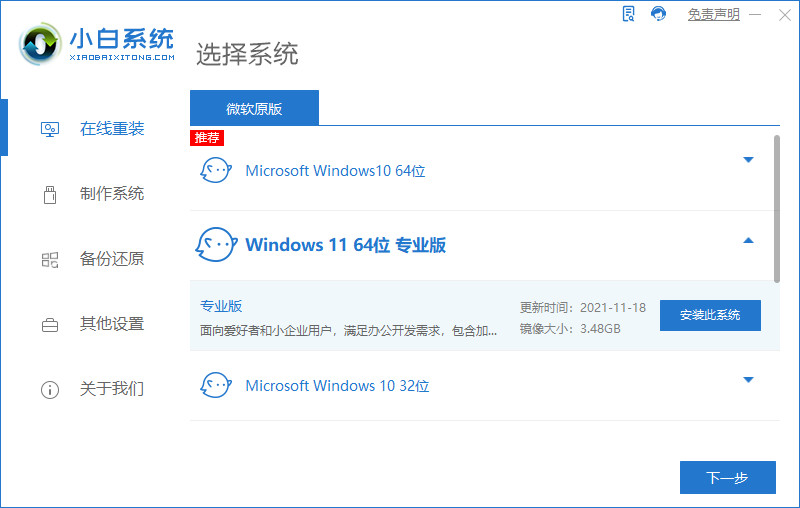电脑操作系统不仅仅是一个计算机程序,也是我们电脑的小管家,打理着所有的基本事物,并且还提供一个让我们与系统交互的操作页面。那那么电脑系统升级你们知道怎么操作吗?下面跟我一起来看看电脑系统升级教程吧。
工具/原料:
系统版本:win7
品牌型号:联想小新air16
方法/步骤:
步骤一:首先点击桌面左下角的“开始”按钮,选择菜单中的“控制面板”。

步骤二:此时打开控制面板的系统和安全,若未找到可以将右上角的查看方式改为类别。
xp安装版系统下载教程
小编已经将xp安装版系统下载教程分享在下面啦,有需要的朋友可以看看,希望能够帮助到家完成xp安装版系统的安装。

步骤三:鼠标单击”Windows Update"。

步骤四:若有更新就会有提示,我们点击“更新系统”就可以更新,想要系统自动更新也可以启用自动更新哦。

总结:
上述就是电脑系统升级教程啦,希望能帮助到你们。
以上就是电脑技术教程《电脑系统升级教程》的全部内容,由下载火资源网整理发布,关注我们每日分享Win12、win11、win10、win7、Win XP等系统使用技巧!重装系统之后c盘会清空吗
一般电脑上的c盘都是系统盘,保存系统和软件的文件数据等。有网友想给电脑重装系统,但是担心重装系统c盘会清空吗?会不会导致自己的数据文件丢失?下面就给大家解答下电脑重装系统c盘是否会清空。